Odstranjevanje ene datoteke:
Eno datoteko lahko odstranite z rm.
Recimo, da želite odstraniti slikovno datoteko 529395.jpg v Slike / imenik v vaših uporabnikih DOMOV imenik.
Če želite datoteko odstraniti, lahko zaženete naslednji ukaz:
$ rm Slike / 529395.jpg
Datoteko je treba odstraniti.
Natisni, kaj počne rm:
Če želite, da rm tiska, kaj počne na konzoli, lahko uporabite -v možnost.
Na primer, da odstranite datoteko preskus.txt iz trenutnega delovnega imenika lahko zaženete naslednji ukaz:
$ rm -v test.txt
Kot vidite, je datoteka odstranjena. rm tudi natisnjeno odstranjen 'test.txt ' na konzoli, saj je uspešno odstranil preizkus datoteke.txt.

Poziv pred odstranjevanjem datotek:
Ker je rm zelo uničujoč ukaz, lahko pomotoma odstranite pomembne datoteke. Dobra novica je, da ima rm zastavico -i, ki vas pozove (za potrditev), preden odstranite vsako datoteko.
Recimo, da želite datoteko odstraniti zdravo.txt vendar želite, da vas rm pozove, da potrdite postopek odstranjevanja datoteke. Nato zaženete rm, kot sledi:
$ rm -iv živjo.txt
Kot lahko vidite, boste pozvani, da potrdite odstranitev datoteke zdravo.txt. Za potrditev pritisnite y in nato pritisnite

Datoteko je treba odstraniti.

Poziv pred odstranitvijo več kot 3 datotek:
Rm lahko naročite, naj zahteva potrditev, ko odstranite več kot 3 datoteke samo z možnostjo -I.
Recimo, da imate v trenutnem delovnem imeniku 4 datoteke, test1, test2, test3, in test4. Zdaj se prepričajte, da brez kakršnega koli obvestila ne odstranite več kot 3 datotek.
Če želite to narediti, zaženite naslednji ukaz:
$ rm -Iv test *
Zdaj vas bo rm pozval, da potrdite, ali res želite te datoteke izbrisati. Če ste prepričani, da teh datotek ne želite več, pritisnite y in nato pritisnite

Kot vidite, so vse te datoteke odstranjene.
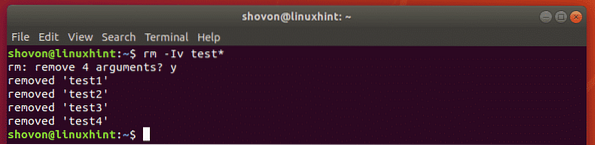
Odstranjevanje praznih imenikov z rm:
Prazne imenike v sistemu Linux lahko odstranite tudi z rm. Če želite to narediti, lahko uporabite možnost -d rm.
Recimo, da imate prazen imenik datoteke / v trenutnem delovnem imeniku. Zdaj ga želite odstraniti. To lahko storite z naslednjim ukazom:
$ rm -dv datoteke /
Kot lahko vidite, prazen imenik datoteke / je odstranjena.

Rekurzivno odstranjevanje datotek in imenikov z rm:
Recimo, da imate cel imenik datotek in drugih podimenikov z datotekami, ki jih ne potrebujete več. Zdaj jih želite odstraniti, da prihranite prostor na disku.
Lahko odstranite vse datoteke in podimenike imenika (recimo tmp / v trenutnem delovnem imeniku) z naslednjim ukazom:
$ rm -rfv tmp /
Kot lahko vidite, so vse datoteke in podimeniki znotraj datoteke / imenik, vključno z datoteke / imenik je odstranjen.
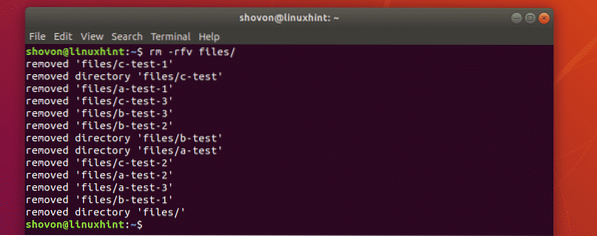
Če želite, da vas rm prosi za potrditev, preden izbriše vse imenike in datoteke v datoteke / imenik, potem lahko zaženete zgornji ukaz, kot sledi:
$ rm -rvi datoteke /
Kot lahko vidite, rm vas prosi, da potrdite, preden kaj naredi. Če se s tem strinjate, samo pritisnite y in nato pritisnite

rm vas bo še naprej prosil, da potrdite, dokler ne konča s svojim delom.

Če želite na sredini zaustaviti ukaz rm, samo pritisnite
Zaključek:
Ukaz rm je zelo uničujoč. Z njim morate biti vedno previdni. Vedno bodite previdni in vse preverite, preden zaženete ukaz rm s super uporabniškimi pravicami (sudo).
Če niste previdni pri ukazu rm, lahko na primer izbrišete pomembne sistemske datoteke. Zaradi tega se lahko računalnik ne zažene ali se nekatere storitve ne zaženejo.
Dober način, da vse skupaj še enkrat preverite, je uporaba ls ukaz.
Recimo na primer, da želite odstraniti vse datoteke, ki se začnejo z tmp iz trenutnega delovnega imenika. Vse te datoteke lahko seveda odstranite z naslednjim ukazom:
$ rm -v tmp *Toda zaradi varnosti namesto da najprej uporabite ukaz rm, preverite, ali uporabljate tmp * našteje vse datoteke, ki jih želite odstraniti z ukazom ls, kot sledi.
$ ls tmp *Kot lahko vidite, ukaz navaja vse datoteke, ki se ujemajo tmp *. Če ste prepričani, da jih ne potrebujete, lahko z ukazom rm, kot je prikazano zgoraj, odstranite vse.

Torej, to je vse o ukazu rm. Hvala, ker ste prebrali ta članek.
 Phenquestions
Phenquestions


